Mit Drohnen erfasste Bilder sind eine der besten Methoden, um zu Ihrer Baustelle Erkenntnisse zu gewinnen. Die Datenauflösung und die Erfassungshäufigkeit gestatten, tägliche oder wöchentliche Aktualisierungen auf Ihrer Baustelle zu erhalten. Diese Daten können importiert und auf einer Endplattform Ihrer Wahl analysiert werden, nachdem sie mithilfe von DJI Terra in eine Karte und ein Modell verarbeitet wurden.
Diese Schritt-für-Schritt-Anleitung hilft Ihnen beim Importieren von Karten und Modellen, die mit Ausrüstung von DJI Enterprise erfasst und von DJI Terra verarbeitet wurden. Bitte lesen Sie diese Anleitungen, wenn Sie Hilfe bei der Erfassung oder Verarbeitung der Daten benötigen.
Koordinierung der Systeme und Projektionen
Beachten Sie, dass Trimble Business Center 3D-Daten als Punktwolke mit der Dateierweiterung .las importieren kann. Bei der Verarbeitung mit DJI Terra sollten Sie darauf achten, die 3D-Modellverarbeitung einzuschalten. Es erscheint dann ein neues Menü. Aktivieren Sie Point Cloud und wählen Sie den LAS-Dateityp aus. Wählen Sie schließlich das Koordinatensystem aus, das Ihr Team in TBC verwendet.
DIE KOORDINATENSYSTEME IN TERRA UND TRIMBLE BUSINESS CENTER MÜSSEN ÜBEREINSTIMMEN.
Hinweis: TBC unterstützt zwar den Import von 2D-Karten als .TIFF-Dateierweiterung, Bestandsaufnahmen sollten aber auf der Punktwolkendatenebene durchgeführt werden.
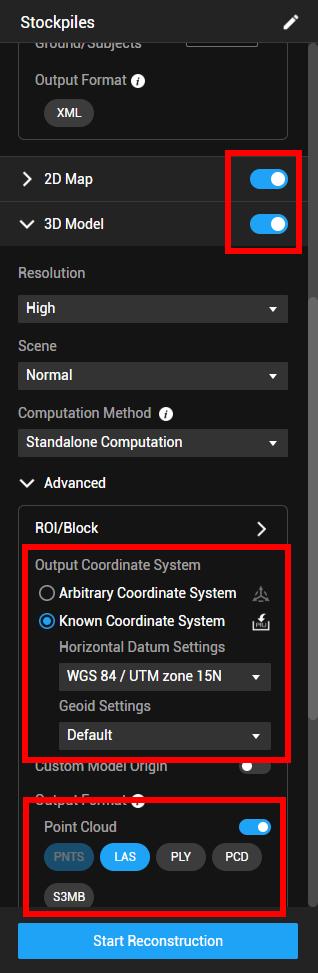
Noch ein wichtiger Hinweis: Exportieren Sie immer in der gleichen Projektion, die Sie in Trimble Business Center verwenden. DJI Terra unterstützt Exporte in lokale und frei gewählte Koordinatensysteme.
Nach der Verarbeitung des Datensatzes exportieren Sie die 3D-Ebenen, indem Sie den Startbildschirm aufrufen, das Projekt auswählen und „Exportieren“ anklicken. Stellen Sie sicher, dass 3D-Datenebenen aktiviert sind. 2D-Karten können ebenfalls exportiert werden, um sie als Basisebene zu importieren.
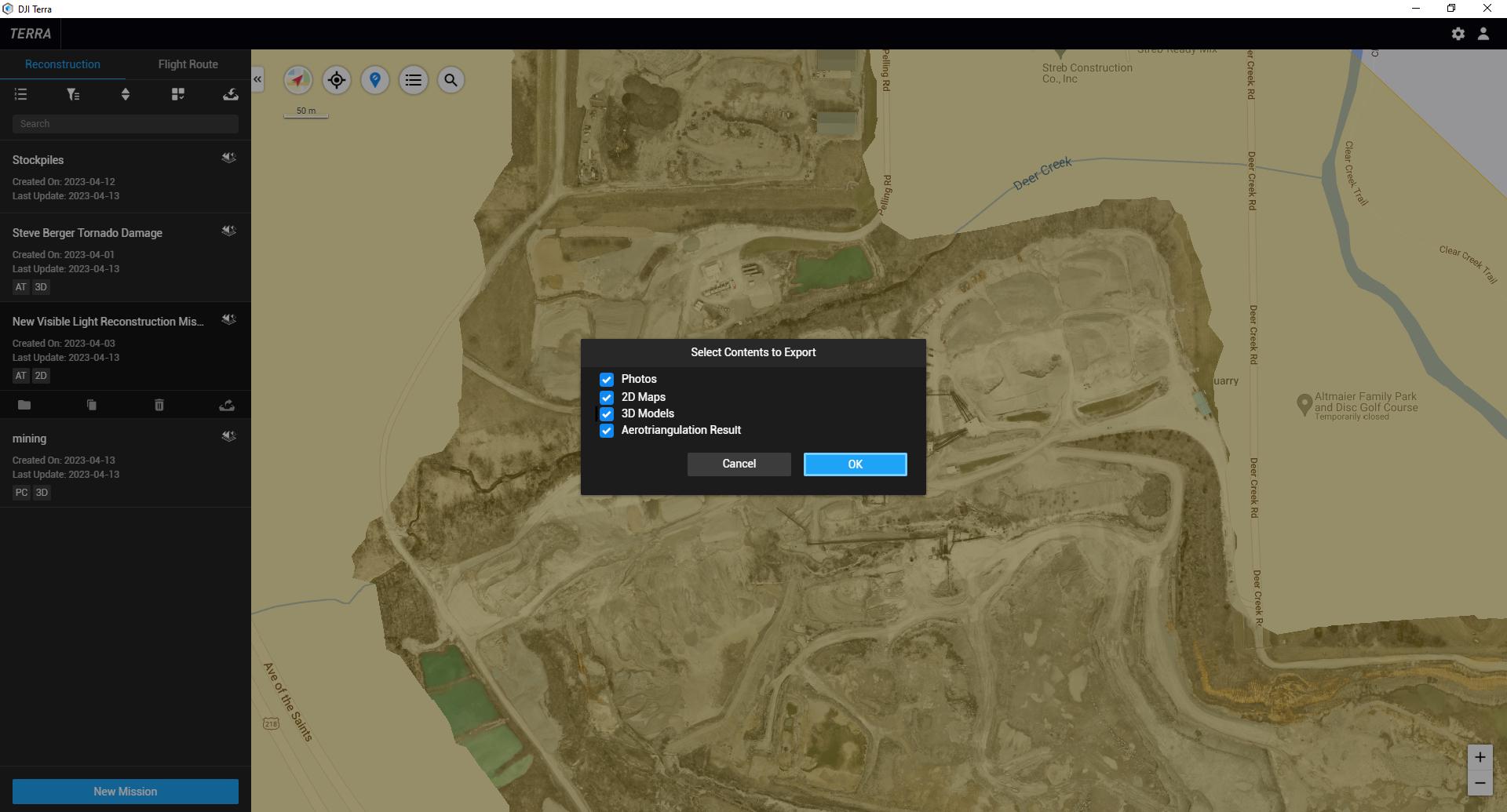
Suchen Sie den verpackten Ordner aus dem Datenexport und extrahieren Sie die .las-Dateien in einen neuen Ordner. Öffnen Sie dann Trimble Business Center. Sobald Trimble Business Center geladen ist, können Sie entweder den Inhalt im 3D-Punktwolkenordner markieren und die Dateien auf die Trimble Business Center-Hauptkarte ziehen oder das Import-Tool in der oberen rechten Ecke von TBC nutzen und die Las-Dateien auswählen. Dann werden die Importeinstellungen angezeigt.
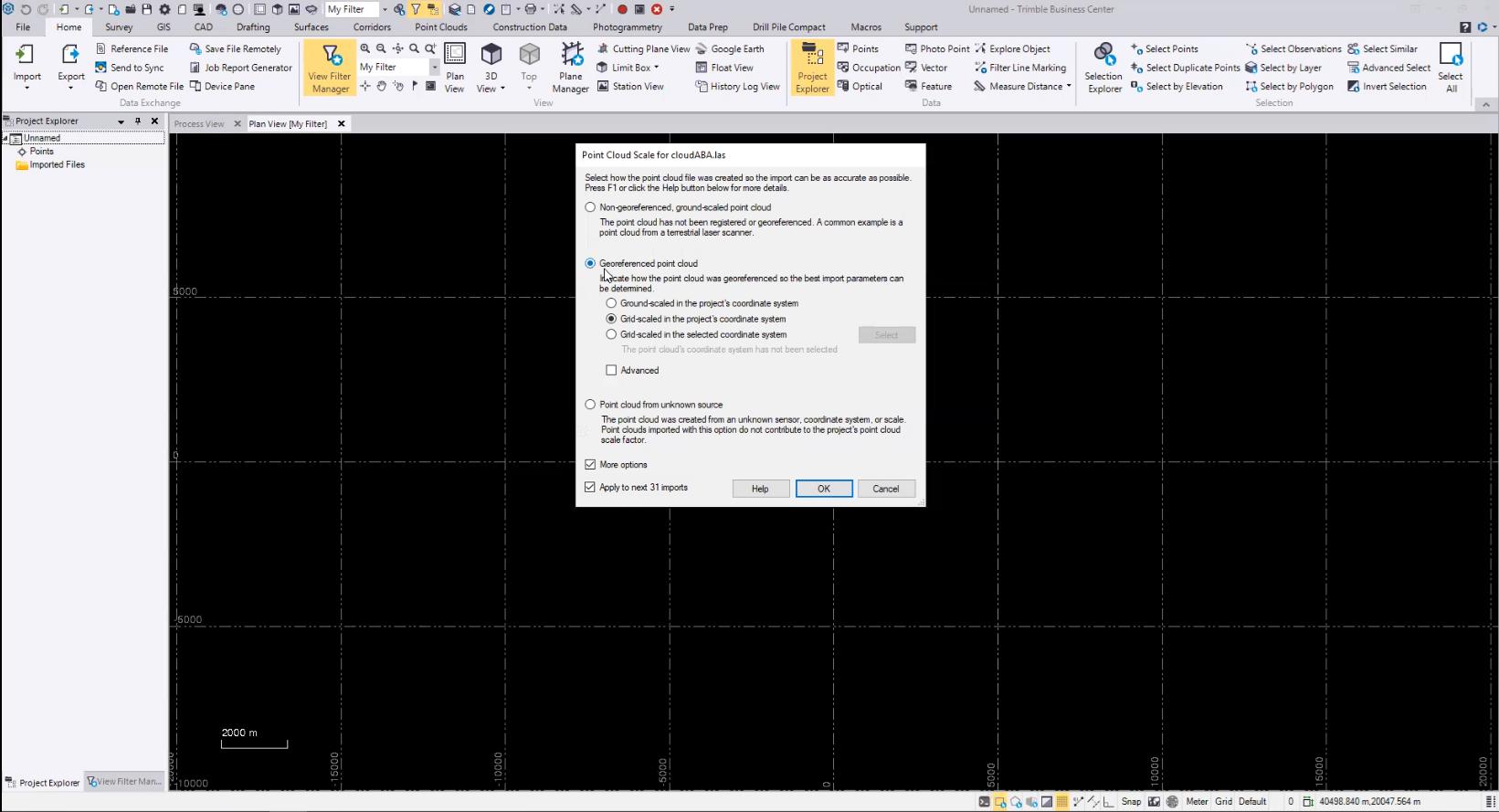
Drohnendaten, die mit Ausrüstung von DJI erfasst und mit DJI Terra verarbeitet werden, behalten die GPS-Metadaten in der Punktwolke bei. Wählen Sie die Option „Georeferenzierte Punktwolke“ und dann „im Koordinatensystem des Projekts skaliert“. Wenn der LAS-Export als Kachel angezeigt wird, aktivieren Sie das Kontrollkästchen „auf nächste XX Importe anwenden“.
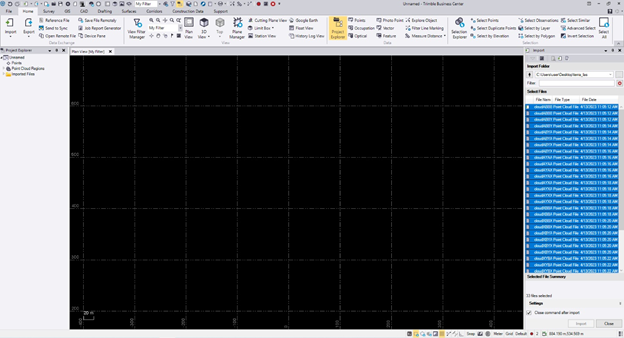
Jetzt können Sie die von einer DJI-Drohne erfasste Punktwolke im Trimble Business Center ansehen und verwenden!
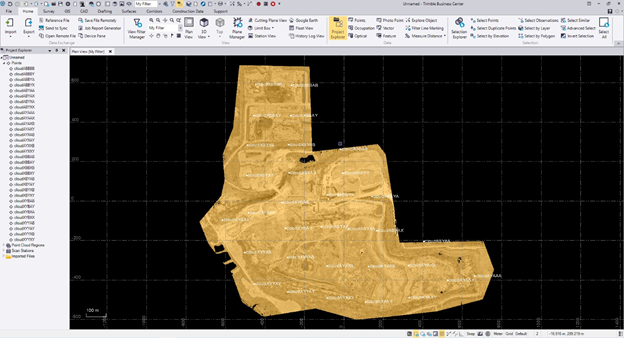
Ein besonderer Dank gilt Travis LeMoine von Sieler Instruments für die Unterstützung bei diesem Artikel.


-1.png?width=300&name=M400%20(1)-1.png)


